3 דרכים לתיקון ערך rzsynapse.exe לא נמצא (04.19.24)
ערך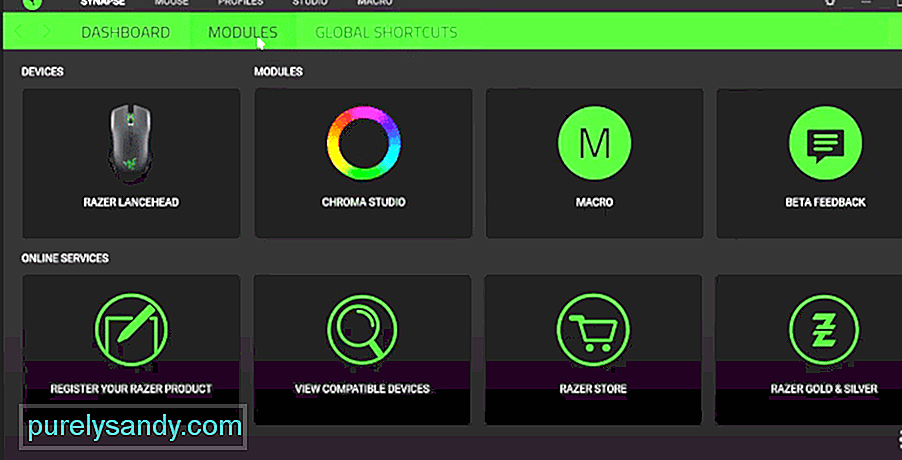 rzsynapse.exe לא נמצא
rzsynapse.exe לא נמצא מכשירי Razer ידועים בעיצובים האיכותיים והפרמיום שלהם. אם אתה מעוניין לקנות אוזניות, עכבר או מקלדת, עליך לנסות את Razer. מוצרי Razer מבטיחים שחוויית המשחק שלך תהיה יותר סוחפת. במיוחד עם הכלי החדש Razer Surround שיכול לעזור לך להשיג יתרון מיקום על פני שחקנים אחרים. עם זאת, מוצרי Razer יכולים להיות מעט יקרים יותר בהשוואה למותגים אחרים.
במאמר זה נעבור על בעיות עם נקודת הכניסה של Razer Synapse לא נמצאה. לכן, אם אתה מקבל שגיאת "rzsynapse.exe הכניסה לא נמצאה", קרא את המאמר הזה כדי לגלות כמה תיקונים פוטנציאליים לבעיה זו.
כיצד לתקן את הכניסה rzsynapse.exe? חזק> תיקון סינפסהאם אתה נתקל בבעיות בהפעלת הסינפסה שלך וממשיך לקבל את שגיאת הערך לא נמצא, הדבר הראשון שאתה צריך לנסות הוא להפעיל את מערכת המחשב שלך. כבה את מערכת המחשב וכבה את ספק הכוח. המתן כ- 60 שניות וחבר שוב את המתג. אתחול המחשב ונסה להשתמש בסינפסה. תהליך זה לא לוקח הרבה מזמנך ויש לו סיכוי גבוה לתקן באגים קלים שעשויים להשפיע על המערכת שלך.
לאחר פתיחת Synapse אם אתה עדיין מקבל את אותה השגיאה, תוכל להמשיך להגדרות המערכת ולתקן את התוכנית. לשם כך, עליך לפתוח את לוח הבקרה וללחוץ על תוכניות. מרשימת התוכניות עליכם למצוא את Razer Synapse וללחוץ עליה לחיצה ימנית. לחץ על אפשרות התיקון ופעל לפי ההוראות לתיקון כלי התצורה. לאחר סיום התהליך, אתחל מחדש את המערכת שלך וסביר להניח שהבעיה תיפתר.
הרבה משתמשים ציינו שהבעיה. לא נפתר פשוט על ידי הסרת ההתקנה וההתקנה מחדש של הסינפסה. אך הסיבה לכך היא שהם לא מסירים את התוכנית כראוי, ומספר תיקיות Razer עדיין נמצאות במערכת המחשב שלך כאשר אתה מסיר את ההתקנה באמצעות לוח הבקרה.
כאן נכנס Revo, אם ברצונך לנקות את הסרת ההתקנה של Synapse מהמחשב שלך, אנו ממליצים להשתמש בהתקנת Revo. אתה יכול להיכנס לאתר הרשמי של Revo להורדת הגרסה האחרונה של Uninstall Revo. לאחר ההורדה, חילץ את הקובץ והפעל את התוכנית. עליך לחפש את Razer Synapse מרשימת התוכניות שתוכל להסיר. לחץ עליו ולאחר מכן השתמש בלחצן הסרת ההתקנה הממוקם בחלקו העליון של חלון התוכנית.
לאחר שתסיים תוכל להמשיך ולהפעיל מחדש את מערכת המחשב שלך. לאחר אתחול המחשב שלך עליך להיכנס לקבצי התוכנית שלך ולמחוק את כל תיקיות ה- Razer שעדיין קיימות במערכת המחשב שלך. אז אתה יכול פשוט ללכת לאינטרנט Razer ולהוריד את הגרסה האחרונה של סינפסה למערכת המחשב שלך. משם תוכל להגדיר את כל מכשירי ה- Razer שלך אחד אחד, ככל הנראה הבעיה שלך תיפתר.
ניקוי הרישום במערכת יכול גם לסייע במיון הבעיה. כל שעליך לעשות הוא להוריד את CCleaner מהאתר הרשמי של CCleaner. וודא כי אינך משתמש באתר כלשהו של צד שלישי ויצמד לתמונות רשמיות בלבד. לאחר התקנת התוכנית, תוכל להמשיך ולהפעיל את היישום.
לאחר פתיחת היישום, עליך ללחוץ על אפשרויות הרישום מהתפריט. משם לחץ על סרוק לבעיות, תהליך הסריקה יתחיל ותצטרך לחכות מספר דקות עד לסיומו. לאחר השלמת הסריקה עליך להמשיך וללחוץ על האפשרות תיקון בעיות.
עליך לחזור על תהליך זה מספר פעמים עד שלא תראה בעיות לאחר סריקת קבצי הרישום. לאחר תהליך זה, אתחל את המערכת פעם אחת ונסה להתקין את ה- Synapse שוב. אם הבעיה עדיין לא נפתרה, האפשרות היחידה שנותרה לך היא לפנות לתמיכת הלקוחות. הסבירו להם את נושאכם ובקשו את עזרתם. זה יכול לקחת להם יום-יומיים להגיב לדואר שלך כדי להיות סבלני. דאג לספק להם צילומי מסך והקלטה של הבעיה הספציפית שלך כדי להקל עליהם להבין את מצבך.

סרטון יוטיוב: 3 דרכים לתיקון ערך rzsynapse.exe לא נמצא
04, 2024

